
一、PDF文件转图片的必要性
方便分享:将PDF文件转换为图片格式,可以轻松地在微信、QQ等社交平台分享,无需担心文件格式不兼容问题。
节省空间:图片文件相较于PDF文件,体积更小,便于存储和传输。
保护版权:将PDF文件转换为图片,可以有效防止他人复制、篡改内容。
适应不同设备:图片格式具有较好的兼容性,可以在各种设备上查看,无需安装专门的PDF阅读器。
二、PDF文件转图片的方法
1、使用PDF转换工具
目前市面上有许多PDF文件转图片工具,如Smallpdf、启源PDF转换器、iLovePDF等。以下以启源PDF转换器为例,介绍操作步骤:
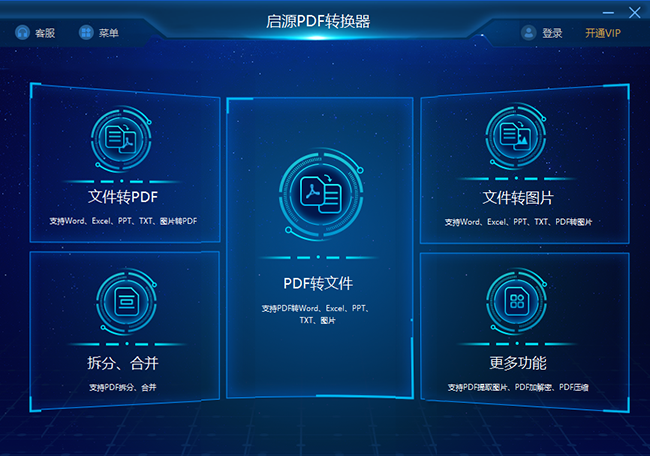
(1)打开启源PDF转换器,选择“PDF转图片”功能。
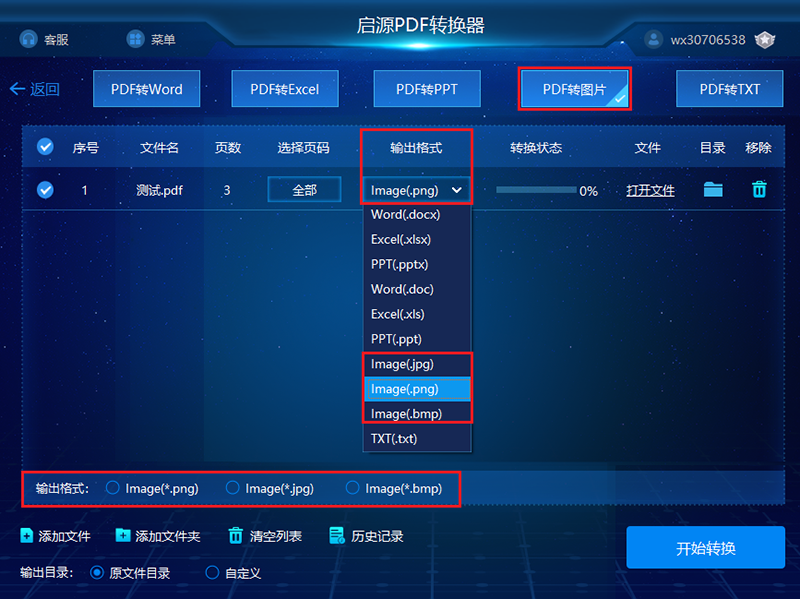
(2)上传需要转换的PDF文件。
(3)设置相关菜单,选择转换功能等待完成即可。
2、使用软件转换
以下以Adobe Acrobat为例,介绍如何在电脑上使用软件将PDF文件转换为图片:
(1)打开Adobe Acrobat软件,导入PDF文件。
(2)点击“导出PDF”按钮,选择“图像”选项。
(3)在弹出的对话框中,设置图片格式、分辨率等参数。
(4)点击“导出”按钮,完成转换。
3、使用office办公软件
office办公软件除了浏览编辑文件外,也可以轻松实现PDF文件转图片。下面以WPS office软件为例介绍一下操作步骤:
(1)用office软件打开PDF文件。
(2)选择“PDF转图片”功能。
(3)上传PDF文件,等待转换完成。
三、使用其他方法进行转换
1.手动转换:使用PDF阅读器的“另存为”功能,选择图片格式进行保存。但这种方法仅适用于PDF文件中的单个页面,且转换效果可能不够理想。
2.编程实现:对于技术爱好者,可以使用Python、Java等编程语言,结合PDF库和图像处理库,实现PDF转图片的自动化操作。
3.GPT浏览器转换:运行GPT浏览器,选择右侧的PDF转换功能,选择PDF转图片选项,上传PDF文件,设置对应功能,点击开始转换,等待完成。

4.使用网盘功能转换:在网盘工具上登录账号,在主界面左侧选择“工具”菜单。然后,在弹出的对话框中找到文件转换区域,选择“PDF转换图片”的功能。最后,根据操作界面的相关提示,继续向下执行。
四、PDF文件转图片的优势
提高办公效率:将PDF文件转换为图片,可以快速地在各种场合分享、查看,节省时间。
保障信息安全:图片格式具有一定的加密功能,可以有效防止重要信息泄露。
适应多种场景:图片格式广泛应用于网页设计、广告宣传等领域,满足不同场景需求。
节省存储空间:相较于PDF文件,图片文件体积更小,便于存储和传输。
总结:掌握PDF文件转图片的方法,能让我们在日常工作学习中更加得心应手。通过以上介绍,相信您已经掌握了这一技能,赶快试试吧!



 立即下载
立即下载 丢失数据恢复教程
丢失数据恢复教程

